【自动化你的xterm终端任务】:脚本编写实战指南
发布时间: 2024-12-18 18:13:00 阅读量: 4 订阅数: 14 

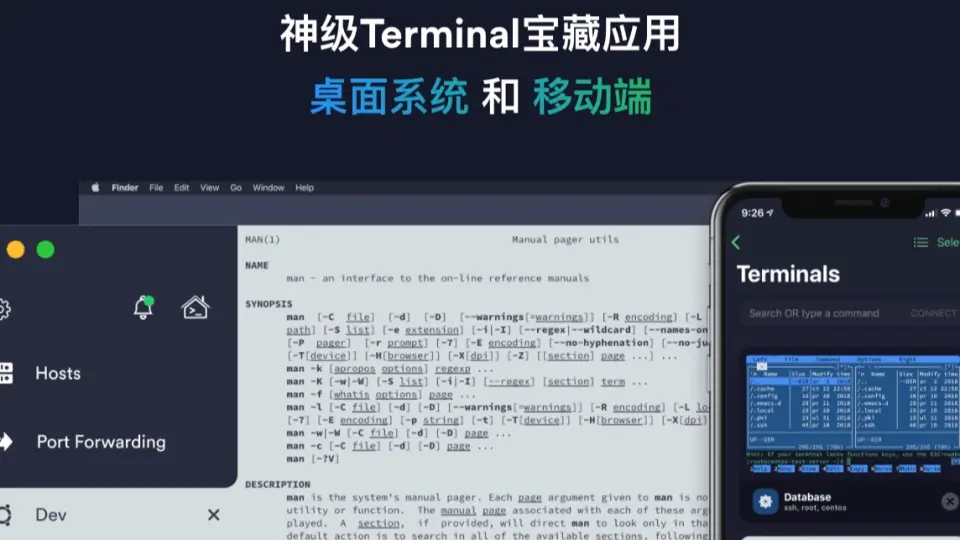
# 摘要
xterm终端任务自动化是提升工作效率和系统管理的关键技术。本文旨在全面介绍xterm脚本编写的基础知识,包括xterm命令、配置、脚本结构、环境设置等。同时,探讨了xterm脚本的高级特性,如快捷键、宏定义、自动化任务调度和定时任务管理。进一步地,本文深入分析了xterm脚本在进程管理和文件操作中的实践应用,以及脚本调试与性能优化的策略。最后,通过高级应用实例,展示xterm脚本实现复杂任务自动化和与其他工具集成的能力。本文为系统管理员和自动化爱好者提供了详尽的xterm脚本开发指南和应用案例。
# 关键字
xterm脚本;任务自动化;脚本编写;进程管理;文件操作;性能优化
参考资源链接:[利用xterm.js在Vue中创建简易浏览器终端组件](https://wenku.csdn.net/doc/1ryv1gat9b?spm=1055.2635.3001.10343)
# 1. xterm终端任务自动化概述
xterm 作为 Unix 和类 Unix 系统中广泛使用的终端仿真器,为用户提供了一个功能强大的环境来进行任务的自动化处理。在这一章节中,我们将概览任务自动化在 xterm 中的应用,以及它在 IT 专业人员日常工作中的重要性。我们首先会讨论 xterm 自动化的基础概念,然后过渡到它如何被集成到日常的工作流中。通过本章节,读者将对 xterm 的自动化能力有一个清晰的认识,并理解它在解决复杂问题时的潜在价值。
# 2. xterm脚本编写基础
## 2.1 xterm的命令和配置
### 2.1.1 xterm的基本命令
xterm 是一款经典的终端仿真器,广泛用于 Unix 和类 Unix 系统中。编写 xterm 脚本通常涉及使用其提供的命令行选项来定制会话行为。一个基本的 xterm 启动命令可能看起来像这样:
```bash
xterm -geometry 80x24 -bg black -fg white
```
这个命令设置了一个基本的窗口尺寸(80x24字符),背景色为黑色(-bg black),前景色为白色(-fg white)。
为了编写脚本,我们可以将这些选项保存到一个配置文件中,然后在脚本中调用。例如,创建一个名为 `.Xresources` 的文件并写入:
```bash
xterm*geometry: 80x24
xterm*background: black
xterm*foreground: white
```
之后,使用 `xrdb` 命令来加载配置文件:
```bash
xrdb -merge ~/.Xresources
```
这样,每次启动 xterm 都会应用这些设置,无需每次都手动输入。
### 2.1.2 xterm的配置文件解析
xterm 的配置文件非常灵活,允许用户定制几乎所有的行为。配置文件通常位于用户的主目录下(如 `.Xresources` 或 `.Xdefaults`),也可以通过 `-xrm` 选项在命令行中直接指定。
在配置文件中,你可以设置多种参数,例如字体大小和类型:
```bash
xterm*faceName: Courier
xterm*font: -misc-fixed-medium-r-normal--13-120-75-75-c-60-iso8859-1
```
还可以调整颜色方案,利用 xterm 的色彩扩展功能:
```bash
xterm*color0: #000000
xterm*color1: #800000
# ... for all 16 colors
```
此外,配置文件还允许用户定义键盘映射、鼠标行为等。这是一个非常强大的特性,可以创建出适合自己工作习惯的 xterm 环境。
## 2.2 xterm脚本的结构和组件
### 2.2.1 脚本结构概览
一个基本的 xterm 脚本通常包括以下部分:
1. 解析命令行选项
2. 加载配置文件
3. 执行会话初始化命令
4. 实现用户交互
5. 关闭会话前的清理工作
示例脚本结构可能如下:
```bash
#!/bin/bash
# 解析命令行选项
parse_options "$@"
# 加载配置文件
load_config
# 初始化 xterm 会话
init_session
# 用户交互部分
while true; do
read -p "Enter command: " cmd
if [ "$cmd" = "exit" ]; then
break
fi
eval "$cmd"
done
# 清理工作
cleanup
```
在这个结构中,我们首先解析用户输入的选项,然后加载配置,并初始化 xterm 会话。之后,进入一个循环等待用户输入,直到用户输入 "exit" 命令退出。最后,执行一些清理工作。
### 2.2.2 关键组件分析
对于 xterm 脚本而言,关键组件包括命令解析器、配置加载器和会话管理器。这些组件为脚本提供了灵活性和可扩展性。
命令解析器通常使用 `getopts` 或类似工具来处理输入的选项。例如,对于 `-bg` 和 `-fg` 选项,解析器可以设置相应的环境变量。
```bash
while getopts ":bg:fg:" opt; do
case $opt in
b)
bg_color=$OPTARG
;;
f)
fg_color=$OPTARG
;;
\?)
echo "Invalid option: -$OPTARG" >&2
exit 1
;;
esac
done
```
配置加载器使用 `xrdb` 或直接读取配置文件,并将这些设置应用到当前会话。例如:
```bash
xrdb -merge "$HOME/.Xresources"
```
会话管理器负责启动 xterm 会话,并确保所有必要的设置都被应用。在 xterm 中,我们通常使用 `exec` 命令来启动一个新会话:
```bash
exec xterm -bg "$bg_color" -fg "$fg_color"
```
## 2.3 xterm脚本的环境设置
### 2.3.1 环境变量的配置和作用
xterm 脚本的一个重要方面是环境设置。环境变量在脚本中扮演着关键角色,如颜色设置、字体配置等。这些变量可以在脚本启动时设置,并且持续有效,直到会话结束。
例如,设置环境变量以定义 xterm 的前景色和背景色:
```bash
export XTERMCOLORS="-fg white -bg black"
```
然后,在 xterm 启动时使用这些变量:
```bash
xterm $XTERMCOLORS
```
环境变量也可以影响用户的 shell 环境,比如通过改变 `PATH` 环境变量来包含定制的二进制文件目录:
```bash
export PATH="/path/to/custom/bin:$PATH"
```
### 2.3.2 xterm启动环境的定制
定制 xterm 启动环境是一个灵活的过程,可以包含各种不同的设置。这通常通过修改启动脚本来实现,如 `.bashrc` 或 `.profile`。
例如,你可以为 xterm 创建特定的别名,使常用命令更易于访问:
```bash
alias ll='ls -l'
```
你还可以为 xterm 设置特定的提示符,以便于区分不同的会话:
```bash
PS1='\[\e[36m\]\u@\h \[\e[32m\]\w\[\e[0m\]\$ '
```
这里的 `\[\e[36m\]` 和 `\[\e[32m\]` 是 ANSI 转义序列,用于设置终端文本颜色。而 `\[\e[0m\]` 则用于重置颜色。
通过这些方法,xterm 脚本可以被
0
0





